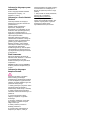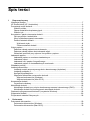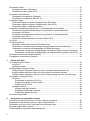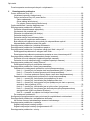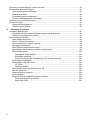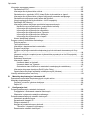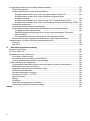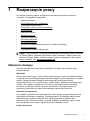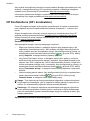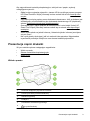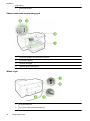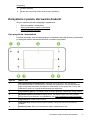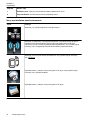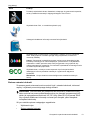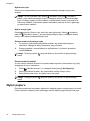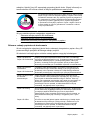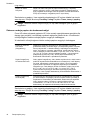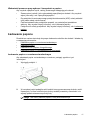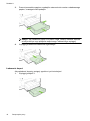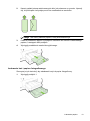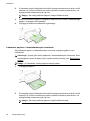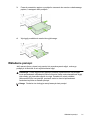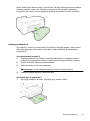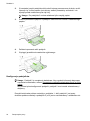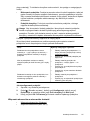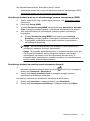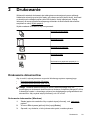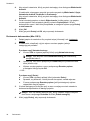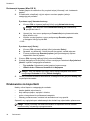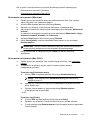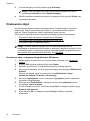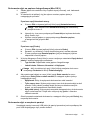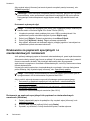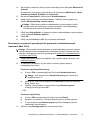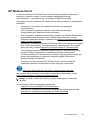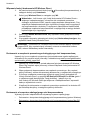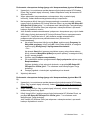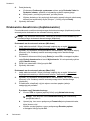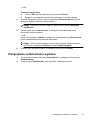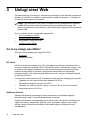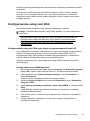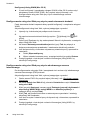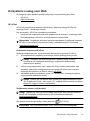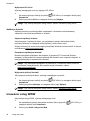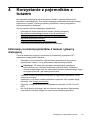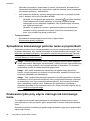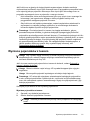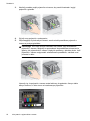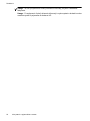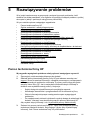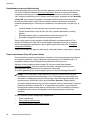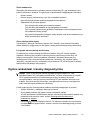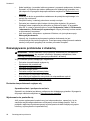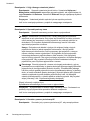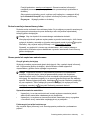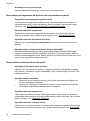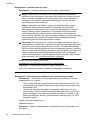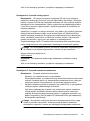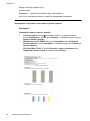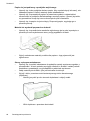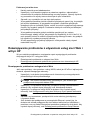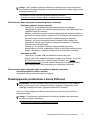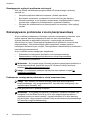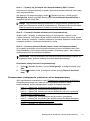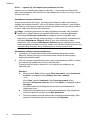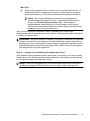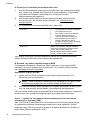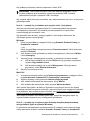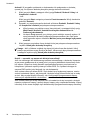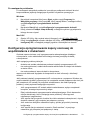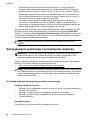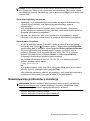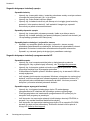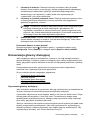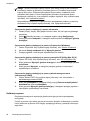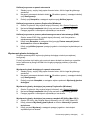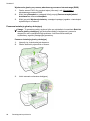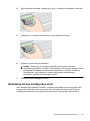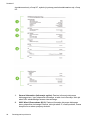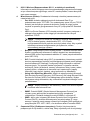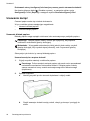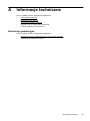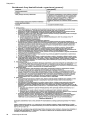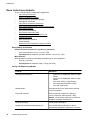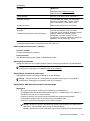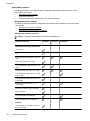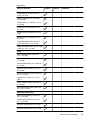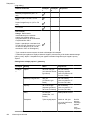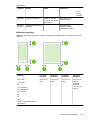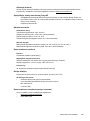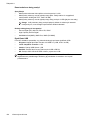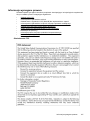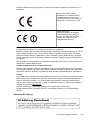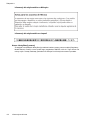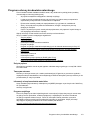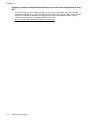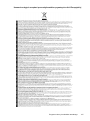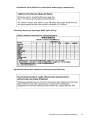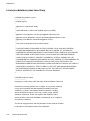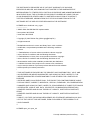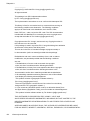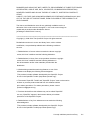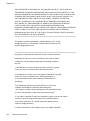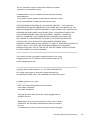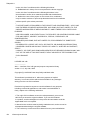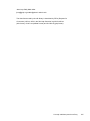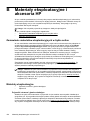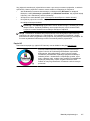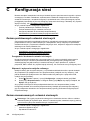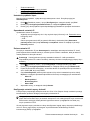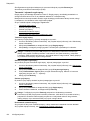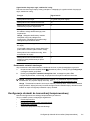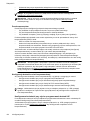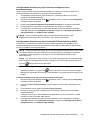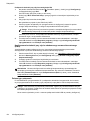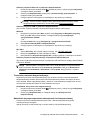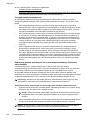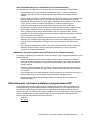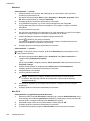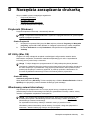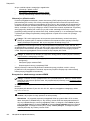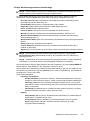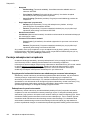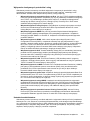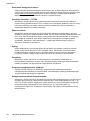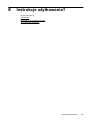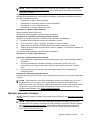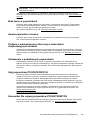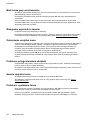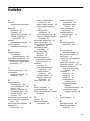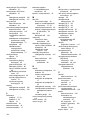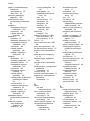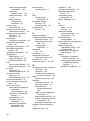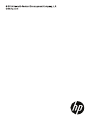HP Officejet Pro 251dw Printer series Instrukcja obsługi
- Typ
- Instrukcja obsługi


Drukarka HP Officejet Pro
251dw
Podręcznik Użytkownika

Informacje dotyczące praw
autorskich
© 2013 Copyright Hewlett-Packard
Development Company, L.P.
Wydanie 2, 1/2014
Informacje o firmie Hewlett-
Packard
Informacje zawarte w niniejszym
dokumencie mogą ulec zmianie bez
powiadomienia.
Wszelkie prawa zastrzeżone.
Kopiowanie, adaptacja lub
tłumaczenie tych materiałów nie jest
dozwolone bez uprzedniej pisemnej
zgody firmy Hewlett-Packard, z
wyjątkiem przypadków dozwolonych w
ramach praw autorskich.
Wszystkie gwarancje udzielane w
odniesieniu do Produktów i Usług HP
określone zostały w oświadczeniach
gwarancyjnych załączanych do
każdego produktu i usługi. Żadne
informacje tu zawarte nie mogą być
rozumiane jako zawierające
dodatkowe gwarancje. HP nie będzie
odpowiedzialne za błędy techniczne
czy edytorskie lub pominięcia zawarte
w dokumencie.
Znaki towarowe
Microsoft, Windows, Windows XP,
Windows Vista, Windows 7 i Windows
8 są zarejestrowanymi w USA
znakami towarowymi firmy Microsoft
Corporation.
ENERGY STAR oraz logo ENERGY
STAR są znakami zarejestrowanymi
w USA.
Informacje dotyczące
bezpieczeństwa
Podczas korzystania z produktu
zawsze należy przestrzegać
podstawowych zasad bezpieczeństwa
w celu zmniejszenia ryzyka doznania
obrażeń na skutek działania ognia lub
porażenia elektrycznego.
1. Należy przeczytać i przyswoić sobie
wszystkie instrukcje zawarte w
dokumentacji dostarczonej z drukarką.
2. Należy przestrzegać wszystkich
ostrzeżeń i zaleceń umieszczonych na
produkcie.
3. Przed czyszczeniem należy
odłączyć urządzenie od gniazda
sieciowego.
4. Nie wolno instalować ani używać
tego produktu w pobliżu wody ani
mając mokre ręce.
5. Należy umieścić produkt na
stabilnej powierzchni.
6. Produkt należy zainstalować w
bezpiecznym miejscu, w którym
przewód zasilania nie będzie narażony
na uszkodzenie ani nadepnięcie i w
którym nie będzie się można o niego
potknąć.
7. Jeś
li produkt nie działa prawidłowo,
zapoznaj się z rozdziałem
Rozwiązywanie problemów.
8. Wewnątrz urządzenia nie ma
części, które użytkownik mógłby sam
naprawić. Wykonywanie czynności
serwisowych należy zlecać
wykwalifikowanemu personelowi.


Spis treści
1 Rozpoczęcie pracy
Ułatwienia dostępu.....................................................................................................................7
HP EcoSolutions (HP i środowisko)...........................................................................................8
Prezentacja części drukarki........................................................................................................9
Widok z przodu.....................................................................................................................9
Obszar materiałów eksploatacyjnych.................................................................................10
Widok z tyłu........................................................................................................................10
Korzystanie z panelu sterowania drukarki................................................................................11
Opis przycisków i wskaźników............................................................................................11
Ikony wyświetlacza panelu sterowania...............................................................................12
Zmiana ustawień drukarki...................................................................................................13
Wybieranie trybu...........................................................................................................14
Zmiana ustawień drukarki.............................................................................................14
Wybór papieru..........................................................................................................................14
Zalecane rodzaje papierów do drukowania........................................................................15
Zalecane rodzaje papieru do drukowania zdjęć.................................................................16
Wskazówki pomocne przy wyborze i korzystaniu z papieru...............................................17
Ładowanie papieru...................................................................................................................17
Ładowanie papieru o rozmiarze standardowym.................................................................17
Ładowanie kopert...............................................................................................................18
Ładowanie kart i papieru fotograficznego...........................................................................19
Ładowanie papieru o niestandardowych rozmiarach.........................................................20
Wkładanie pamięci...................................................................................................................21
Instalacja akcesoriów...............................................................................................................22
Instalacja modułu automatycznego druku dwustronnego (duplekser)................................22
Instalacja podajnika 2.........................................................................................................23
Konfiguracja podajników.....................................................................................................24
Włączanie akcesoriów w sterowniku drukarki....................................................................25
Włączanie akcesoriów (Windows)................................................................................26
Włączanie akcesoriów (Mac OS X)..............................................................................26
Konserwacja drukarki...............................................................................................................26
Czyszczenie obudowy .......................................................................................................26
Aktualizacja drukarki.................................................................................................................26
Aktualizacja drukarki przy użyciu wbudowanego serwera internetowego (EWS)..............27
Aktualizacja drukarki za pomocą panelu sterowania drukarki............................................27
Otwieranie oprogramowania drukarki (w systemie Windows)..................................................28
Wyłączanie drukarki..................................................................................................................28
Przywracanie ustawień fabrycznych.........................................................................................28
2Drukowanie
Drukowanie dokumentów.........................................................................................................2
9
Drukowanie dokumentów (Windows).................................................................................29
Drukowanie dokumentów (Mac OS X)...............................................................................30
1

Drukowanie ulotek....................................................................................................................31
Drukowanie broszur (Windows)..........................................................................................31
Drukowanie broszur (Mac OS X)........................................................................................32
Drukowanie na kopertach.........................................................................................................32
Drukowanie na kopertach (Windows).................................................................................33
Drukowanie na kopertach (Mac OS X)...............................................................................33
Drukowanie zdjęć.....................................................................................................................34
Drukowanie zdjęć na papierze fotograficznym (Windows).................................................34
Drukowanie zdjęć na papierze fotograficznym (Mac OS X)...............................................35
Drukowanie zdjęć z urządzenia pamięci ...........................................................................35
Drukowanie na papierach specjalnych i o niestandardowych rozmiarach...............................36
Drukowanie na papierach specjalnych lub papierach o niestandardowych
rozmiarach (Windows)........................................................................................................36
Drukowanie na papierach specjalnych lub papierach o niestandardowych
rozmiarach (Mac OS X)......................................................................................................37
Ustawianie niestandardowych rozmiarów (Mac OS X).......................................................38
HP ePrint..................................................................................................................................38
HP Wireless Direct....................................................................................................................39
Włączanie funkcji drukowania HP Wireless Direct.............................................................40
Drukowanie z urządzenia przenośnego obsługującego sieć bezprzewodową...................40
Drukowanie z komputera obsługującego sieć bezprzewodową.........................................40
Drukowanie z komputera obsługującego sieć bezprzewodową (system Windows).....41
Drukowanie z komputera obsługującego sieć bezprzewodową (system Mac OS X)...41
Drukowanie dwustronne (dupleksowanie)................................................................................42
Przeglądanie rozdzielczości wydruku.......................................................................................43
3Usługi sieci Web
Co to są usługi sieci Web?.......................................................................................................44
HP ePrint............................................................................................................................44
Aplikacje drukarki................................................................................................................44
Konfigurowanie usług sieci Web...............................................................................................45
Konfigurowanie usług sieci Web przy uż
yciu oprogramowania drukarki HP......................45
Konfigurowanie usług sieci Web przy użyciu panelu sterowania drukarki..........................46
Konfigurowanie usług sieci Web przy użyciu wbudowanego serwera internetowego........46
Korzystanie z usług sieci Web..................................................................................................47
HP ePrint............................................................................................................................47
Drukowanie za pomocą HP ePrint................................................................................47
Znajdowanie adresu e-mail drukarki.............................................................................47
Wyłączanie HP ePrint...................................................................................................48
Aplikacje drukarki................................................................................................................48
Używanie aplikacji drukarki...........................................................................................48
Zarządzanie aplikacjami drukarki.................................................................................48
Wyłączanie aplikacji drukarki........................................................................................48
Usuwanie usług WWW.............................................................................................................48
4 Korzystanie z pojemników z tuszem
Informacje na temat pojemników z tuszem i głowicy drukującej..............................................49
Sprawdzanie szacowanego poziomu tuszu w pojemnikach.....................................................50
Drukowanie tylko przy użyciu czarnego lub kolorowego tuszu.................................................50
Wymiana pojemników z tuszem...............................................................................................51
Przechowywanie materiałów eksploatacyjnych........................................................................53
2

Przechowywanie anonimowych danych o użytkowaniu...........................................................53
5Rozwiązywanie problemów
Pomoc techniczna firmy HP......................................................................................................55
Uzyskiwanie pomocy elektronicznej...................................................................................56
Pomoc techniczna firmy HP przez telefon..........................................................................56
Zanim zadzwonisz........................................................................................................57
Okres obsługi telefonicznej...........................................................................................57
Po upływie okresu obsługi telefonicznej.......................................................................57
Ogólne wskazówki i zasoby diagnostyczne..............................................................................57
Rozwiązywanie problemów z drukarką....................................................................................58
Drukarka niespodziewanie wyłącza się..............................................................................58
Wyrównanie nie powiodło się.............................................................................................58
Drukarka nie odpowiada (nie drukuje)................................................................................59
Drukarka drukuje powoli.....................................................................................................59
Drukarka emituje nieoczekiwany hałas..............................................................................61
Strona pusta lub częściowo zadrukowana.........................................................................61
Brak niektórych fragmentów na wydruku lub nieprawidłowe wydruki.................................62
Nieprawidłowe położenie tekstu lub grafiki.........................................................................62
Rozwiązywanie problemów z jakością drukowania..................................................................63
Rozwiązywanie problemów z podawaniem papieru.................................................................67
Rozwiązywanie problemów z używaniem usług sieci Web i witryn HP....................................69
Rozwiązywanie problemów z usługami sieci Web.............................................................69
Rozwiązywanie problemów podczas korzystania ze stron internetowych HP....................70
Rozwiązywanie problemów z urządzeniami pamięci masowej................................................70
Drukarka nie może odczytać urządzenia pamięci masowej...............................................71
Drukarka nie może odczyta
ć zdjęć z urządzenia pamięci masowej...................................71
Rozwiązywanie problemów z siecią Ethernet...........................................................................71
Rozwiązywanie ogólnych problemów sieciowych..............................................................72
Rozwiązywanie problemów z siecią bezprzewodową..............................................................72
Podstawowe rozwiązywanie problemów z siecią bezprzewodową....................................72
Krok 1 — Upewnij się, że lampka sieci bezprzewodowej (802.11) świeci....................73
Krok 2 — Ponownie uruchom elementy sieci bezprzewodowej...................................73
Krok 3 — Uruchom polecenie Drukuj raport z testu sieci bezprzewodowej.................73
Zaawansowane rozwiązywanie problemów z siecią bezprzewodową...............................73
Krok 1 — upewnij się, że komputer jest podłączony do sieci.......................................74
Krok 2 — upewnij się, że drukarka jest podłączona do sieci........................................75
Krok 3 — upewnij się, że komputer nie jest podłączony do sieci za pomocą
wirtualnej sieci prywatnej (VPN)...................................................................................76
Krok 4 — upewnij się, że drukarka jest w trybie online i jest gotowa...........................77
Krok 5 — upewnij się, że wybrano jako drukarkę domyślną bezprzewodową
wersję drukarki (tylko w systemie Windows)................................................................77
Krok 6 — sprawdź, czy zapora nie blokuje komunikacji...............................................78
Po rozwiązaniu problemów.................................................................................................79
Konfiguracja oprogramowania zapory sieciowej do współdział
ania z drukarkami...................79
Rozwiązywanie problemów z zarządzaniem drukarką.............................................................80
Nie można otworzyć wbudowanego serwera internetowego..............................................80
Rozwiązywanie problemów z instalacją...................................................................................81
Sugestie dotyczące instalacji sprzętu.................................................................................82
Sugestie dotyczące instalacji oprogramowania HP............................................................82
Rozwiązywanie problemów z siecią........................................................................................83
Spis treści
3

Informacje na temat Raportu o stanie drukarki.........................................................................84
Konserwacja głowicy drukującej...............................................................................................85
Czyszczenie głowicy drukującej.........................................................................................85
Kalibracja wysuwu..............................................................................................................86
Wyrównanie głowic drukujących.........................................................................................87
Ponowna instalacja głowicy drukującej..............................................................................88
Znaczenie strony konfiguracji sieci...........................................................................................89
Usuwanie zacięć.......................................................................................................................92
Usuwanie blokad papieru...................................................................................................92
Unikanie zacięć papieru.....................................................................................................93
A Informacje techniczne
Informacje gwarancyjne............................................................................................................95
Oświadczenie firmy Hewlett-Packard o ograniczonej gwarancji........................................96
Gwarancja na pojemniki z tuszem......................................................................................97
Dane techniczne drukarki.........................................................................................................98
Specyfikacje techniczne.....................................................................................................98
Cechy i możliwości produktu..............................................................................................98
Dane techniczne procesora i pamięci.................................................................................99
Wymagania systemowe......................................................................................................99
Specyfikacje protokołów sieciowych...................................................................................99
Specyfikacje wbudowanego serwera internetowego..........................................................99
Specyfikacje papieru........................................................................................................100
Wymagania wobec papieru........................................................................................100
Minimalne marginesy..................................................................................................103
Wskazówki dotyczące drukowania po obu stronach arkusza.....................................104
Specyfikacje drukowania..................................................................................................104
Specyfikacje usług sieci Web...........................................................................................104
HP ePrint....................................................................................................................104
Aplikacje drukarki........................................................................................................105
Specyfikacje strony internetowej firmy HP.......................................................................105
Warunki otoczenia............................................................................................................105
Dane techniczne zasilania................................................................................................105
Emisja dźwięku.................................................................................................................105
Dane techniczne urządzenia pamięci masowej................................................................105
Dane techniczne karty pamięci...................................................................................106
Dyski flash USB..........................................................................................................106
4

Informacje wymagane prawem...............................................................................................107
Oświadczenie FCC...........................................................................................................107
Informacje dla użytkowników w Korei...............................................................................108
Oświadczenie o zgodności VCCI (klasa B) dla użytkowników w Japonii.........................108
Informacje dla użytkowników w Japonii dotyczące przewodu zasilającego.....................108
Oświadczenie dotyczące emisji hałasu dla Niemiec........................................................108
Uwagi regulacyjne dla użytkowników z Unii Europejskiej.................................................108
Deklaracja GS (Niemcy)...................................................................................................109
Informacje prawne dotyczące produktów bezprzewodowych...........................................110
Narażenie na promieniowanie o częstotliwości radiowej............................................110
Informacje dla użytkowników w Brazylii......................................................................110
Informacje dla użytkowników w Kanadzie..................................................................111
Informacje dla użytkowników na Tajwanie.................................................................111
Informacje dla użytkowników w Meksyku...................................................................112
Informacje dla użytkowników w Japonii......................................................................112
Numer identyfikacji prawnej..............................................................................................112
Program ochrony środowiska naturalnego.............................................................................113
Zużycie papieru................................................................................................................113
Tworzywa sztuczne..........................................................................................................113
Informacje o bezpieczeństwie materiałów........................................................................113
Program recyklingu...........................................................................................................113
Program recyklingu materiałów eksploatacyjnych do drukarek atramentowych firmy
HP.....................................................................................................................................114
Usuwanie zużytych urządzeń przez użytkowników prywatnych w Unii Europejskiej.......115
Pobór mocy.......................................................................................................................116
Substancje chemiczne......................................................................................................116
Informacje o baterii...........................................................................................................116
Usuwanie baterii w Holandii.......................................................................................116
Usuwanie baterii na Tajwanie.....................................................................................116
Ostrzeżenie stanu Kalifornia o materiałach zawierających nadchlorany....................117
Informacje dotyczące dyrektywy RoHS (tylko Chiny).......................................................117
Ograniczenia dotyczące substancji niebezpiecznych (Ukraina).......................................117
Licencje udzielane przez inne firmy........................................................................................118
B Materiały eksploatacyjne i akcesoria HP
Zamawianie materiałów eksploatacyjnych w trybie online.....................................................126
Materiały eksploatacyjne........................................................................................................126
Pojemniki z tuszem i głowice drukujące...........................................................................126
Papier HP.........................................................................................................................127
C Konfiguracja sieci
Zmiana podstawowych ustawień sieciowych.........................................................................128
Przeglądanie i drukowanie ustawień sieciowych..............................................................128
Włączanie i wyłączanie nadajnika radiowego...................................................................128
Zmiana zaawansowanych ustawień sieciowych.....................................................................128
Ustawianie prędkości łącza..............................................................................................129
Sprawdzanie ustawień IP.................................................................................................129
Zmiana ustawień IP..........................................................................................................129
Konfiguracja ustawień zapory drukarki.............................................................................129
Tworzenie i używanie reguł zapory............................................................................130
Resetowanie ustawień sieciowych...................................................................................131
Spis treści
5

Konfiguracja drukarki do komunikacji bezprzewodowej.........................................................131
Przed rozpoczęciem.........................................................................................................132
Konfiguracja drukarki w sieci bezprzewodowej................................................................132
Konfigurowanie drukarki przy użyciu oprogramowania drukarki HP..........................132
Konfigurowanie drukarki przy użyciu Kreatora konfiguracji łącza
bezprzewodowego......................................................................................................133
Konfigurowanie drukarki przy użyciu funkcji Wi-Fi Protected Setup (WPS)...............133
Konfigurowanie drukarki przy użyciu wbudowanego serwera internetowego (EWS).134
Zmiana typu połączenia....................................................................................................134
Testowanie połączenia bezprzewodowego......................................................................135
Wskazówki dotyczące zapewnienia zabezpieczeń sieci bezprzewodowej......................135
Przegląd ustawień zabezpieczeń...............................................................................136
Dodawanie adresów sprzętowych do routera bezprzewodowego (filtrowanie
adresów MAC)............................................................................................................136
Inne wskazówki dotyczące zabezpieczeń sieci bezprzewodowej..............................137
Wskazówki dotyczące ograniczania interferencji w sieci bezprzewodowej .....................137
Odinstalowanie i ponowna instalacja oprogramowania HP....................................................137
Windows...........................................................................................................................138
Mac OS X.........................................................................................................................138
DNarzędzia zarządzania drukarką
Przybornik (Windows).............................................................................................................139
HP Utility (Mac OS).................................................................................................................139
Wbudowany serwer internetowy.............................................................................................139
Informacje o plikach cookie..............................................................................................140
Korzystanie z wbudowanego serwera WWW...................................................................140
Funkcje wbudowanego serwera internetowego...............................................................141
Funkcje zabezpieczeń urządzenia.........................................................................................142
Przypisywanie hasła administratora we wbudowanym serwerze internetowym...............142
Zabezpieczenie panelu sterowania..................................................................................142
Wyłączanie nieużywanych protokołów i usług..................................................................143
Ustawienia administratora................................................................................................143
Sterowanie dostępem do koloru.......................................................................................144
Protokoły chronione — HTTPS........................................................................................144
Zapora sieciowa...............................................................................................................144
Syslog.........................................................................................................................
......144
Certyfikaty.........................................................................................................................144
Podpisane oprogramowanie układowe.............................................................................144
Autoryzacja komunikacji bezprzewodowej.......................................................................144
Indeks..........................................................................................................................................151
6

1 Rozpoczęcie pracy
W niniejszej instrukcji podano szczegółowe informacje dotyczące korzystania
z drukarki i rozwiązywania problemów.
•
Ułatwienia dostępu
•
HP EcoSolutions (HP i środowisko)
•
Prezentacja części drukarki
•
Korzystanie z panelu sterowania drukarki
•
Wybór papieru
•
Ładowanie papieru
•
Wkładanie pamięci
•
Instalacja akcesoriów
•
Konserwacja drukarki
•
Aktualizacja drukarki
•
Otwieranie oprogramowania drukarki (w systemie Windows)
•
Wyłączanie drukarki
•
Przywracanie ustawień fabrycznych
Uwaga Jeśli korzystasz z komputera pracującego pod kontrolą systemu Windows
XP Starter Edition, Windows Vista Starter Edition, Windows 7 Starter Edition lub
Windows 8 Starter Edition, niektóre funkcje mogą być niedostępne. Aby uzyskać
więcej informacji, zob.
Wymagania systemowe.
Ułatwienia dostępu
Drukarka posiada kilka funkcji, które sprawiają, że mogą z niej korzystać osoby
niepełnosprawne.
Wzrokowe
Dzięki zastosowaniu opcji i funkcji systemu operacyjnego w zakresie ułatwień dostępu
z oprogramowania HP dołączonego do drukarki mogą korzystać użytkownicy z wadami
wzroku. Oprogramowanie obsługuje także większość technologii dla osób
niepełnosprawnych, m.in. czytniki ekranu, czytniki brajla i aplikacje zamieniające głos
na tekst. W przypadku użytkowników, którzy nie rozróżniają kolorów, wszystkim
kolorowym przyciskom i kartom na panelu sterowania i w oprogramowaniu HP
towarzyszy prosty tekst lub ikona, które wskazują odpowiednią czynność.
Zdolność poruszania się
W przypadku użytkowników z upośledzeniem ruchu funkcje oprogramowania można
wywoływać poleceniami z klawiatury. Oprogramowanie HP obsługuje także funkcje
ułatwień dostępu systemu Windows, takie jak Klawisze trwałe, Klawisze filtru i
Klawisze myszy. Drzwiczki drukarki, przyciski, podajniki i prowadnice papieru mogą
być obs
ługiwane przez osoby z ograniczoną siłą i zakresem ruchów.
Pomoc techniczna
Rozpoczęcie pracy 7

Aby uzyskać szczegółowe informacje na temat ułatwień dostępu wprowadzonych w tej
drukarce i zaangażowania firmy HP w produkcję urządzeń z ułatwionym dostępem,
odwiedź stronę internetową HP pod adresem
www.hp.com/accessibility.
Informacje o ułatwieniach dostępu w systemie Mac OS X można znaleźć w witrynie
internetowej firmy Apple pod adresem
www.apple.com/accessibility.
HP EcoSolutions (HP i środowisko)
Firma HP pragnie pomagać użytkownikom optymalizować ich wpływ na środowisko
oraz zwiększyć poczucie odpowiedzialności podczas drukowania — w domu lub w
biurze.
Więcej szczegółowych informacji na temat wytycznych środowiskowych firmy HP
podczas procesu wytwarzania zawiera
Program ochrony środowiska naturalnego.
Więcej informacji na temat inicjatyw środowiskowych firmy HP można znaleźć na
stronie
www.hp.com/ecosolutions.
Zarządzanie zasilaniem
Aby oszczędzać energię, wykonaj następujące czynności:
•Włącz tryb uśpienia drukarki, a następnie wybierz opcję włączania go po jak
najkrótszym czasie bezczynności. Jeśli drukarka nie będzie aktywna przez ten
czas, przejdzie do trybu oszczędzania energii. Aby skonfigurować tę funkcję, na
wyświetlaczu panelu sterowania drukarki dotknij
(przycisk ECO), dotknij
pozycji Uśpienie, a następnie dotknij żądanej opcji.
•Użyj funkcji Planowanie wł./wył., a następnie wybierz dni i godziny, w których
drukarka ma się automatycznie włączać i wyłączać. Na przykład drukarka może
włączać się o 8:00 i wyłączać się o 20:00 od poniedziałku do piątku. Dzięki temu
można oszczędzać energię nocą i w weekendy. Aby skonfigurować tę funkcję, na
wyświetlaczu panelu sterowania drukarki dotknij
(przycisk ECO), dotknij
pozycji Planowanie wł./wył., a następnie ustaw terminy włączania i wyłączania
drukarki.
•Ustaw mniejszą jasność ekranu. Aby skonfigurować tę funkcję, na wyświetlaczu
panelu sterowania drukarki dotknij
(przycisk ECO), dotknij pozycji
Jasność ekranu, a następnie ustaw odpowiednią opcję.
Uwaga Tryb uśpienia oraz funkcja planowania wyłączania i wyłączania drukarki
są tymczasowo niedostępne, jeśli w urządzeniu brakuje jednego z pojemników z
tuszem. Po zainstalowaniu pojemnika funkcje wznowią działanie.
Przestroga HP zaleca jak najszybsze zainstalowanie brakujących pojemników
w celu uniknięcia problemów z jakością druku, możliwości zużycia dodatkowego
tuszu lub uszkodzenia systemu atramentowego. Nigdy nie wyłączaj drukarki, gdy
brakuje pojemników.
Optymalizacja materiałów eksploatacyjnych
Rozdział 1
8Rozpoczęcie pracy

Aby optymalizować materiały eksploatacyjne, takie jak tusz i papier, wykonaj
następujące czynności:
• Oddaj zużyte oryginalne pojemniki z tuszem HP do recyklingu poprzez program
HP Planet Partners. Więcej informacji można znaleźć na stronie
www.hp.com/
recycle.
• Optymalizuj zużycie papieru przez drukowanie dwustronne. Jeśli w drukarce jest
zainstalowany moduł dodatkowy do drukowania dwustronnego HP (duplekser),
zobacz
Drukowanie dwustronne (dupleksowanie).
• Oszczędzaj tusz i papier podczas drukowania treści z sieci dzięki funkcji HP
Smart Print. Więcej informacji można znaleźć się na stronie
www.hp.com/go/
smartprint.
•Zmień tryb wydruku na jakość roboczą. Ustawienie jakości roboczej zmniejsza
zużycie tuszu.
• Nie czyść głowicy drukującej, jeśli nie zachodzi taka potrzeba. Niepotrzebne
czyszczenie powoduje utratę tuszu oraz skraca trwałość pojemników.
Prezentacja części drukarki
W tym rozdziale opisano następujące zagadnienia:
•
Widok z przodu
•
Obszar materiałów eksploatacyjnych
•
Widok z tyłu
Widok z przodu
1 Drzwiczki dostępu do pojemników z tuszem
2 Przedni port USB (Universal Serial Bus)
3 Zasobnik wyjściowy
4 Podajnik 1
5Przedłużenie zasobnika wyjściowego
6
(przycisk Zasilanie)
Prezentacja części drukarki 9

7 Panel sterowania
Obszar materiałów eksploatacyjnych
1 Drzwiczki dostępu do pojemników z tuszem
2 Pojemniki z tuszem
3Głowica drukująca
4Zatrzask głowic drukujących
Widok z tyłu
1 Port sieci Ethernet
2 Tylny port USB (Universal Serial Bus)
Rozdział 1
(ciąg dalszy)
10 Rozpoczęcie pracy

3 Gniazdo zasilania
4 Moduł automatycznego druku dwustronnego (duplekser)
Korzystanie z panelu sterowania drukarki
W tym rozdziale opisano następujące zagadnienia:
•
Opis przycisków i wskaźników
•
Ikony wyświetlacza panelu sterowania
•
Zmiana ustawień drukarki
Opis przycisków i wskaźników
Poniższe schematy wraz z towarzyszącymi im tabelami stanowią skrócony przewodnik
po funkcjach panelu sterowania drukarek w podziale wg modelu.
Etykieta Nazwa i opis
1 Ikona komunikacji bezprzewodowej: Wskaźnik obok ikony świeci się, gdy funkcja
bezprzewodowa 802.11 jest włączona, a drukarka jest połączona z siecią. Jeżeli wskaźnik
miga, funkcja bezprzewodowa jest włączona, ale drukarka nie jest połączona z siecią. Jeśli
wskaźnik nie świeci się, funkcja bezprzewodowa jest wyłączona.
2 Przycisk Ekran główny: Umożliwia powrót do ekranu głównego z dowolnego innego ekranu.
3Wyświetlacz panelu sterowania: Dotknij ekranu, aby wybrać opcje menu. Aby uzyskać
więcej informacji na temat ikon na wyświetlaczu, zob.
Ikony wyświetlacza panelu sterowania.
4 Przycisk Pomoc: Otwiera menu Pomoc.
5 Przycisk Anuluj: Służy do zatrzymywania zadania, zamykania menu lub anulowania
ustawień.
6Strzałka w prawo: Służy do przechodzenia między ustawieniami menu.
(ciąg dalszy)
Korzystanie z panelu sterowania drukarki 11

Etykieta Nazwa i opis
7Strzałka w lewo: Służy do przechodzenia między ustawieniami menu.
8 Przycisk Wstecz: Umożliwia powrót do poprzedniego menu.
Ikony wyświetlacza panelu sterowania
Ikona Funkcja
Wskazuje, czy istnieje połączenie z siecią Ethernet.
Wskazuje na połączenie z siecią bezprzewodową i umożliwia dostęp do stanu i
ustawień sieci bezprzewodowej. Siła sygnału jest wskazywana przez ilość
zakrzywionych linii. Funkcja ta działa w trybie infrastruktury. Aby uzyskać więcej
informacji, zob.
Konfiguracja drukarki do komunikacji bezprzewodowej.
Wskazuje, że funkcja HP ePrint jest włączona. Aby uzyskać więcej informacji,
zob. HP ePrint.
Wyświetla ekran, na którym można korzystać z HP Apps. Aby uzyskać więcej
informacji, zob. Aplikacje drukarki.
Wyświetla ekran, na którym można korzystać z HP Apps.
Rozdział 1
(ciąg dalszy)
12 Rozpoczęcie pracy

Ikona Funkcja
Powoduje wyświetlenie ekranu Ustawienia, służącego do generowania raportów,
zmiany ustawień konserwacji i dającego dostęp do menu Pomoc.
Wyświetla ekran Sieć, co umożliwia wybranie opcji.
Udostępnia dodatkowe informacje na temat funkcji drukarki.
Wyświetla ekran z informacjami o pojemnikach z tuszem, w tym o poziomach
tuszu. Kiedy pojemnik z tuszem wymaga uwagi użytkownika, ta ikona ma
czerwoną obwódkę.
Uwaga Ostrzeżenia i wskaźniki dotyczące poziomu tuszu służą jedynie jako
informacje orientacyjne do celów związanych z planowaniem. Po wyświetleniu
ostrzeżenia o niskim poziomie tuszu warto przygotować nowy pojemnik, aby
uniknąć ewentualnych przestojów. Do momentu wyświetlenia stosownego monitu
nie trzeba wymieniać pojemników.
Wyświetla ekran, na którym można zapoznać się z funkcjami drukarki
ułatwiającymi ochronę zasobów naturalnych i ograniczenie wpływu na
środowisko.
Wskazówka Na tym ekranie można skonfigurować ustawienia niektórych
funkcji.
Zmiana ustawień drukarki
Za pomocą panelu sterowania można zmienić tryb i ustawienia drukarki, drukować
raporty i uzyskiwać pomoc dotyczącą obsługi drukarki.
Wskazówka Jeśli drukarka jest podłączona do komputera, ustawienia można
także zmieniać za pomocą zainstalowanych na nim narzędzi programowych HP,
takich jak oprogramowanie drukarki HP, HP Utility (Mac OS X) lub serwer EWS.
Aby uzyskać dodatkowe informacje na temat tych narzędzi, patrz
Narzędzia
zarządzania drukarką.
W tym rozdziale opisano następujące zagadnienia:
•
Wybieranie trybu
•
Zmiana ustawień drukarki
(ciąg dalszy)
Korzystanie z panelu sterowania drukarki 13

Wybieranie trybu
Główne menu wyświetlacza panelu sterowania wskazuje dostępne tryby pracy
drukarki.
Uwaga W celu wybrania trybu dotknij (strzałka w lewo) lub (Strzałka w
prawo ), aby zobaczyć dostępne tryby, a następnie dotknij ikony oczekiwanego
trybu. Postępuj zgodnie z komunikatami na wyświetlaczu panelu sterowania, by
zakończyć zadanie. Wyświetlacz panelu sterowania powraca do menu głównego
po zakończeniu zadania.
Wybór innego trybu
Dotknij
(przycisk Wstecz), aby wrócić do menu głównego. Dotknij (strzałka w
lewo) lub
(Strzałka w prawo ), aby przewinąć dostępne tryby, a następnie dotknij
ikony w celu wybrania odpowiedniego trybu.
Zmiana ustawień dla danego trybu
1. Po wybraniu trybu dotknij przycisków strzałek, aby przewinąć dostępne
ustawienia. Następnie dotknij ustawienia, aby je zmienić.
2. Postępuj zgodnie z komunikatami na wyświetlaczu, by zmienić ustawienia
i dotknij Gotowe.
Uwaga Dotknij przycisku (przycisk Wstecz), aby wrócić do poprzedniego
menu.
Zmiana ustawień drukarki
W celu zmiany ustawień drukarki lub wydrukowania raportów z drukowania użyj opcji
dostępnych w menu Ustawienia:
1. Dotknij
(Strzałka w prawo ), a następnie dotknij pozycji Konfiguracja.
2. Dotknij przycisków strzałek, aby przechodzić między różnymi menu.
3. Dotknij elementów menu, by wybrać menu lub opcje.
Uwaga Dotknij przycisku (przycisk Wstecz), aby wrócić do poprzedniego
menu.
Wybór papieru
Drukarka pozwala na stosowanie większości rodzajów papieru stosowanych w biurach.
Przed kupieniem większej ilości wybranego nośnika najlepiej wypróbować kilka jego
Rozdział 1
14 Rozpoczęcie pracy

rodzajów. Nośniki firmy HP zapewniają optymalną jakość druku. Więcej informacji na
temat nośników HP można znaleźć w witrynie pod adresem
www.hp.com.
Do drukowania dokumentów na co dzień firma HP zaleca zwykły
papier z logo ColorLok. Wszystkie papiery z logiem ColorLok są
niezależnie testowane tak, aby spełniały wysokie wymagania co
do niezawodności i jakości wydruków oraz zapewniają wyraźne
i żywe kolory wydruku, głęboką czerń i szybsze wysychanie
w porównaniu ze zwykłym papierem. Papier z logiem ColorLok
można znaleźć w różnych gramaturach i formatach w ofercie
różnych producentów.
W tym rozdziale opisano następujące zagadnienia:
•
Zalecane rodzaje papierów do drukowania
•
Zalecane rodzaje papieru do drukowania zdjęć
•
Wskazówki pomocne przy wyborze i korzystaniu z papieru
Zalecane rodzaje papierów do drukowania
W celu osiągnięcia najwyższej jakości druku zaleca się korzystanie z papieru firmy HP
przeznaczonego specjalnie do danego rodzaju projektu.
W zależności od kraju/regionu niektóre rodzaje papieru mogą być niedostępne.
Papier HP Brochure
Papier HP Professional
Papiery te są błyszczące bądź matowe z obu stron i umożliwiają
tworzenie wydruków dwustronnych. To idealne produkty do tworzenia
materiałów marketingowych o profesjonalnej jakości, takich jak
broszury i materiały promocyjne wysyłane pocztą, a także grafik
biznesowych stosowanych na okładkach raportów i w kalendarzach.
Papier HP Premium
Presentation
Papier HP Professional
Te papiery mają dużą gramaturę, są matowe i przeznaczone do
druku dwustronnego. Doskonale nadają się do przygotowywania
prezentacji, ofert, raportów i biuletynów. Dzięki dużej gramaturze
doskonale prezentują się w wymienionych powyżej zastosowaniach.
Papier HP Bright White
do drukarek
atramentowych
Papier HP Bright White Inkjet zapewnia duży kontrast kolorów
i ostrość tekstu. Jest wystarczająco nieprzejrzysty, aby można go
było używać do drukowania dwustronnego w kolorze. Tekst czy
obrazy nie prześwitują przez kartkę, więc papier ten jest idealny do
biuletynów, raportów i ulotek. Zastosowana w jego przypadku
technologia ColorLok sprawia, że efekt drukowania mniej się
rozmazuje, ma głę
bszą czerń i żywe kolory.
Papier HP Printing HP Printing to wysokiej jakości papier wielofunkcyjny. Wydrukowane
na nim dokumenty wyglądają solidniej niż dokumenty wydrukowane
na zwykłym papierze wielofunkcyjnym lub do kopiowania.
Zastosowana w jego przypadku technologia ColorLok sprawia, że
efekt drukowania mniej się rozmazuje, ma głębszą czerń i żywe
kolory.
Papier HP Office HP Office to wysokiej jakości papier wielofunkcyjny. Nadaje się do
drukowania wersji roboczych, kolejnych kopii, notatek lub innych
standardowych dokumentów. Zastosowana w jego przypadku
technologia ColorLok sprawia, że efekt drukowania mniej się
rozmazuje, ma głębszą czerń i żywe kolory.
Wybór papieru 15

Papier HP Office
Recycled
Papier HP Office Recycled to papier wielofunkcyjny o wysokiej
jakości wykonany w 30% z odzyskanych włókien. Zastosowana w
jego przypadku technologia ColorLok sprawia, że efekt drukowania
mniej się rozmazuje, ma głębszą czerń i żywe kolory.
Zamówienia na papiery i inne materiały eksploatacyjne HP można składać na stronie
www.hp.com. Przejdź do strony Produkty i usługi i wybierz Tusze, tonery i papiery.
Uwaga Obecnie niektóre części witryny HP są nadal dostępne tylko w języku
angielskim.
Zalecane rodzaje papieru do drukowania zdjęć
Firma HP zaleca używanie papierów HP, które zostały zaprojektowane specjalnie dla
danego typu projektu i umożliwiają uzyskanie najlepszej jakości druku. W zależności
od kraju/regionu niektóre rodzaje papieru mogą być niedostępne.
W zależności od kraju/regionu niektóre rodzaje papieru mogą być niedostępne.
Papier HP Premium
Plus Photo
(fotograficzny)
Najlepszym papierem fotograficznym HP jest papier o wysokiej
gramaturze służący do druku zdjęć o profesjonalnej jakości. Wydruki
schną natychmiast, co ułatwia obsługę i zapobiega rozmazywaniu
tuszu. Jest odporny na wodę, zabrudzenia, odciski palców i wilgoć.
Jest on dostępny w wielu formatach, w tym A4, 8,5 x 11 cali, 10 x 15
cm, 13 x 18 cm oraz z dwoma rodzajami powłok — błyszczącą lub
półbłyszczącą (satynowy mat). Jest to papier bezkwasowy do
drukowania dokumentów o przedłużonej trwałości.
Papier fotograficzny
HP Advanced Photo
Gruby papier fotograficzny, który bardzo szybko schnie, dzięki czemu
podczas używania efekt drukowania nie rozmazuje się. Jest odporny
na wodę, zabrudzenia, odciski palców i wilgoć. W tym przypadku
wydruki można porównać ze zdjęciami wykonanymi w zakładzie
fotograficznym. Jest dostępny w kilku formatach, między innymi A4,
8,5 x 11 cali i 10 x 15 cm (4 x 6 cali), 13 x 18 cm (5 x 7 cali) z
wykończeniem błyszczącym lub lekko błyszczącym (satynowo-
matowym). Jest to papier bezkwasowy do drukowania dokumentów o
przedłużonej trwałości.
Papier fotograficzny
HP Everyday
Przeznaczony do drukowania kolorowych, standardowych fotografii
po niskim koszcie. Przystępny cenowo, szybko schnie i jest łatwy w
użytkowaniu. Zastosowany w drukarkach atramentowych zapewnia
ostre i wyraźne obrazy. Dostępny w wersji półbłyszczącej w
rozmiarach 8,5 x 11 cali, A4, 4 x 6 cali oraz 10 x 15 cm. Jest
bezkwasowy dla zapewnienia dłuższej trwałości dokumentów.
Zamówienia na papiery i inne materiały eksploatacyjne HP można składać na stronie
www.hp.com. Przejdź do strony Produkty i usługi i wybierz Tusze, tonery i papiery.
Uwaga Obecnie niektóre części witryny HP są nadal dostępne tylko w języku
angielskim.
Rozdział 1
(ciąg dalszy)
16 Rozpoczęcie pracy
Strona się ładuje...
Strona się ładuje...
Strona się ładuje...
Strona się ładuje...
Strona się ładuje...
Strona się ładuje...
Strona się ładuje...
Strona się ładuje...
Strona się ładuje...
Strona się ładuje...
Strona się ładuje...
Strona się ładuje...
Strona się ładuje...
Strona się ładuje...
Strona się ładuje...
Strona się ładuje...
Strona się ładuje...
Strona się ładuje...
Strona się ładuje...
Strona się ładuje...
Strona się ładuje...
Strona się ładuje...
Strona się ładuje...
Strona się ładuje...
Strona się ładuje...
Strona się ładuje...
Strona się ładuje...
Strona się ładuje...
Strona się ładuje...
Strona się ładuje...
Strona się ładuje...
Strona się ładuje...
Strona się ładuje...
Strona się ładuje...
Strona się ładuje...
Strona się ładuje...
Strona się ładuje...
Strona się ładuje...
Strona się ładuje...
Strona się ładuje...
Strona się ładuje...
Strona się ładuje...
Strona się ładuje...
Strona się ładuje...
Strona się ładuje...
Strona się ładuje...
Strona się ładuje...
Strona się ładuje...
Strona się ładuje...
Strona się ładuje...
Strona się ładuje...
Strona się ładuje...
Strona się ładuje...
Strona się ładuje...
Strona się ładuje...
Strona się ładuje...
Strona się ładuje...
Strona się ładuje...
Strona się ładuje...
Strona się ładuje...
Strona się ładuje...
Strona się ładuje...
Strona się ładuje...
Strona się ładuje...
Strona się ładuje...
Strona się ładuje...
Strona się ładuje...
Strona się ładuje...
Strona się ładuje...
Strona się ładuje...
Strona się ładuje...
Strona się ładuje...
Strona się ładuje...
Strona się ładuje...
Strona się ładuje...
Strona się ładuje...
Strona się ładuje...
Strona się ładuje...
Strona się ładuje...
Strona się ładuje...
Strona się ładuje...
Strona się ładuje...
Strona się ładuje...
Strona się ładuje...
Strona się ładuje...
Strona się ładuje...
Strona się ładuje...
Strona się ładuje...
Strona się ładuje...
Strona się ładuje...
Strona się ładuje...
Strona się ładuje...
Strona się ładuje...
Strona się ładuje...
Strona się ładuje...
Strona się ładuje...
Strona się ładuje...
Strona się ładuje...
Strona się ładuje...
Strona się ładuje...
Strona się ładuje...
Strona się ładuje...
Strona się ładuje...
Strona się ładuje...
Strona się ładuje...
Strona się ładuje...
Strona się ładuje...
Strona się ładuje...
Strona się ładuje...
Strona się ładuje...
Strona się ładuje...
Strona się ładuje...
Strona się ładuje...
Strona się ładuje...
Strona się ładuje...
Strona się ładuje...
Strona się ładuje...
Strona się ładuje...
Strona się ładuje...
Strona się ładuje...
Strona się ładuje...
Strona się ładuje...
Strona się ładuje...
Strona się ładuje...
Strona się ładuje...
Strona się ładuje...
Strona się ładuje...
Strona się ładuje...
Strona się ładuje...
Strona się ładuje...
Strona się ładuje...
Strona się ładuje...
Strona się ładuje...
Strona się ładuje...
Strona się ładuje...
Strona się ładuje...
Strona się ładuje...
Strona się ładuje...
Strona się ładuje...
Strona się ładuje...
-
 1
1
-
 2
2
-
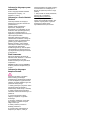 3
3
-
 4
4
-
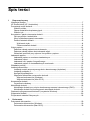 5
5
-
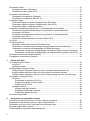 6
6
-
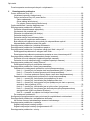 7
7
-
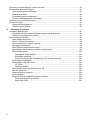 8
8
-
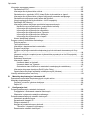 9
9
-
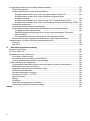 10
10
-
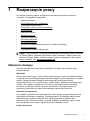 11
11
-
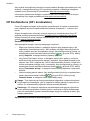 12
12
-
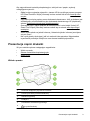 13
13
-
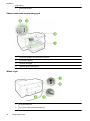 14
14
-
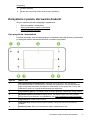 15
15
-
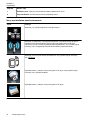 16
16
-
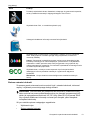 17
17
-
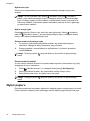 18
18
-
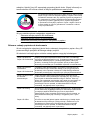 19
19
-
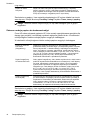 20
20
-
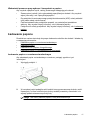 21
21
-
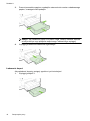 22
22
-
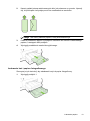 23
23
-
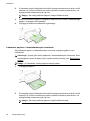 24
24
-
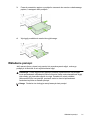 25
25
-
 26
26
-
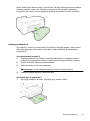 27
27
-
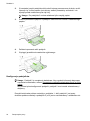 28
28
-
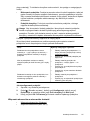 29
29
-
 30
30
-
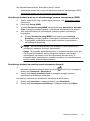 31
31
-
 32
32
-
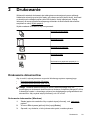 33
33
-
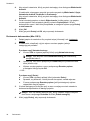 34
34
-
 35
35
-
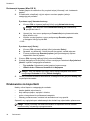 36
36
-
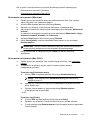 37
37
-
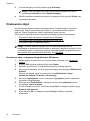 38
38
-
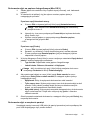 39
39
-
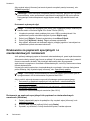 40
40
-
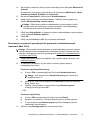 41
41
-
 42
42
-
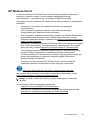 43
43
-
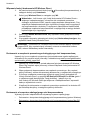 44
44
-
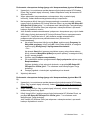 45
45
-
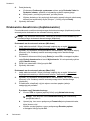 46
46
-
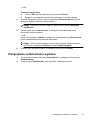 47
47
-
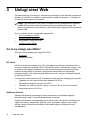 48
48
-
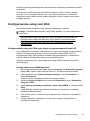 49
49
-
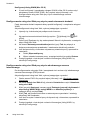 50
50
-
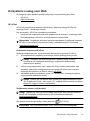 51
51
-
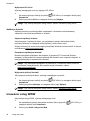 52
52
-
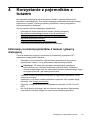 53
53
-
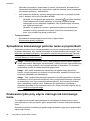 54
54
-
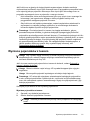 55
55
-
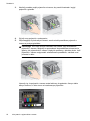 56
56
-
 57
57
-
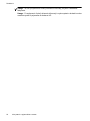 58
58
-
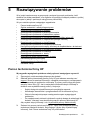 59
59
-
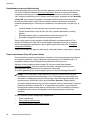 60
60
-
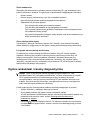 61
61
-
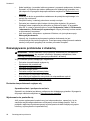 62
62
-
 63
63
-
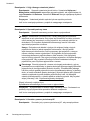 64
64
-
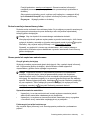 65
65
-
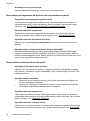 66
66
-
 67
67
-
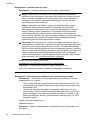 68
68
-
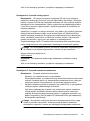 69
69
-
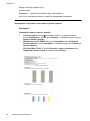 70
70
-
 71
71
-
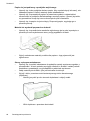 72
72
-
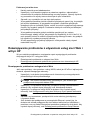 73
73
-
 74
74
-
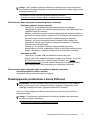 75
75
-
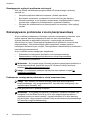 76
76
-
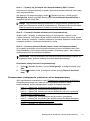 77
77
-
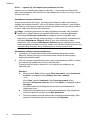 78
78
-
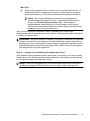 79
79
-
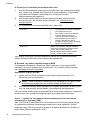 80
80
-
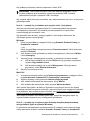 81
81
-
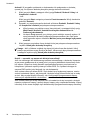 82
82
-
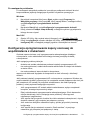 83
83
-
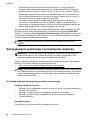 84
84
-
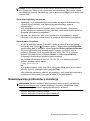 85
85
-
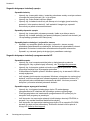 86
86
-
 87
87
-
 88
88
-
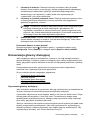 89
89
-
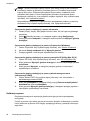 90
90
-
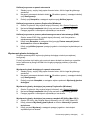 91
91
-
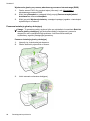 92
92
-
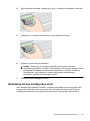 93
93
-
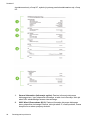 94
94
-
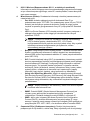 95
95
-
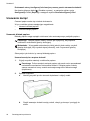 96
96
-
 97
97
-
 98
98
-
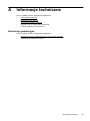 99
99
-
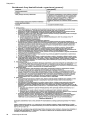 100
100
-
 101
101
-
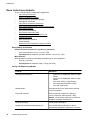 102
102
-
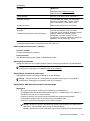 103
103
-
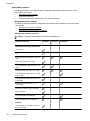 104
104
-
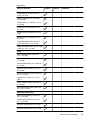 105
105
-
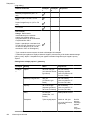 106
106
-
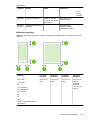 107
107
-
 108
108
-
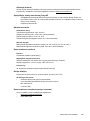 109
109
-
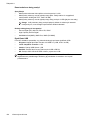 110
110
-
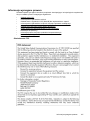 111
111
-
 112
112
-
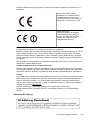 113
113
-
 114
114
-
 115
115
-
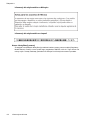 116
116
-
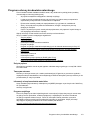 117
117
-
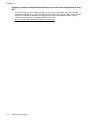 118
118
-
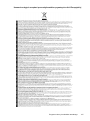 119
119
-
 120
120
-
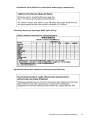 121
121
-
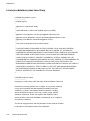 122
122
-
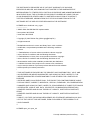 123
123
-
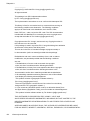 124
124
-
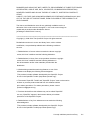 125
125
-
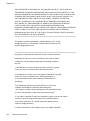 126
126
-
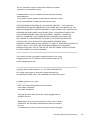 127
127
-
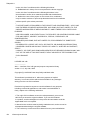 128
128
-
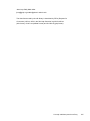 129
129
-
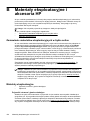 130
130
-
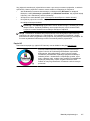 131
131
-
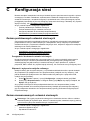 132
132
-
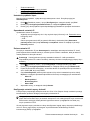 133
133
-
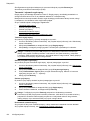 134
134
-
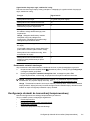 135
135
-
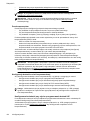 136
136
-
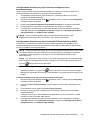 137
137
-
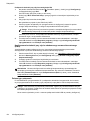 138
138
-
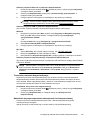 139
139
-
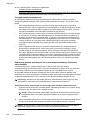 140
140
-
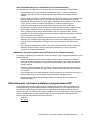 141
141
-
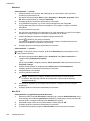 142
142
-
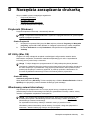 143
143
-
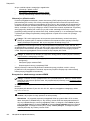 144
144
-
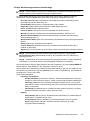 145
145
-
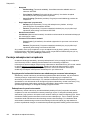 146
146
-
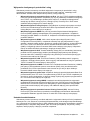 147
147
-
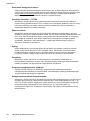 148
148
-
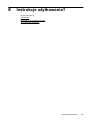 149
149
-
 150
150
-
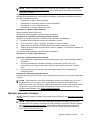 151
151
-
 152
152
-
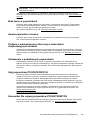 153
153
-
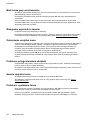 154
154
-
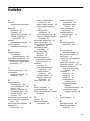 155
155
-
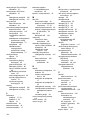 156
156
-
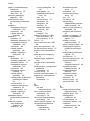 157
157
-
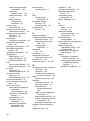 158
158
-
 159
159
-
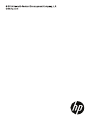 160
160
HP Officejet Pro 251dw Printer series Instrukcja obsługi
- Typ
- Instrukcja obsługi
Powiązane artykuły
-
HP Officejet Pro 276dw Multifunction Printer series Instrukcja obsługi
-
HP OfficeJet 7610 Wide Format e-All-in-One series Instrukcja obsługi
-
HP Officejet 6100 ePrinter series - H611 Instrukcja obsługi
-
HP OfficeJet Pro 8210 Printer series Instrukcja obsługi
-
HP OfficeJet 200 Mobile Printer series Instrukcja obsługi
-
HP OfficeJet 250 Mobile All-in-One Printer series Instrukcja obsługi
-
HP OfficeJet 8010 All-in-One Printer series Instrukcja obsługi
-
HP OfficeJet 7510 Wide Format All-in-One Printer series Instrukcja obsługi
-
HP OfficeJet Pro 6960 All-in-One Printer series Instrukcja obsługi
-
HP OfficeJet Pro 7740 Wide Format All-in-One Printer series Instrukcja obsługi